
getter and setter getter는 클래스의 멤버 변수의 값을 반환하는 메소드입니다. 즉, 객체가 가지고 있는 값을 외부에서 읽을 수 있게 해줍니다. 반면에, setter는 멤버 변수의 값을 설정하는 메소드입니다. 이 메소드를 사용하여 외부에서 객체 내부의 값을 변경할 수 있습니다. 이러한 getter와 setter를 통해 클래스 내부의 멤버 변수를 안전하게 관리하고, 캡슐화를 구현할 수 있습니다. 또한, 이를 이용하여 객체의 상태를 제어하고 유효성 검사 등을 수행할 수 있습니다. 따라서 getter와 setter는 자바 프로그래밍에서 매우 중요한 역할을 수행하며, 객체지향 프로그래밍에서 캡슐화와 정보 은닉을 구현하는 데 필수적입니다. 예를 들어, 학생 클래스를 만든다고 가정해봅시다. 이 클래..

객체와 테이블 JPA(Java Persistence API)는 자바 어플리케이션에서 관계형 데이터베이스를 사용하기 위한 인터페이스를 제공합니다. 여기서 객체와 테이블 간의 매핑이 중요한데요, 객체는 자바 프로그램에서 사용되는 인스턴스를, 테이블은 데이터베이스에서 데이터를 저장하는 구조를 나타냅니다. 이 매핑은 JPA를 통해 객체와 테이블 사이에 어떻게 데이터를 주고받을 것인지를 정의합니다. 객체와 테이블 간의 관계를 이해하기 위해 간단한 예시를 들겠습니다. 예를 들어, 도서관에서 책과 작가 정보를 관리하는 프로그램을 만든다고 가정해봅시다. 먼저, 자바 프로그램에서 사용할 객체를 만듭니다. @Entity public class Book { @Id @GeneratedValue private Long id; ..

김영한님의 자바 ORM 표준 JPA 프로그래밍 기초 강의 중 일대다 [1:N]을 듣는데 강의와는 다르게 나의 H2 DB에는 MEMBER에 TEAM_ID 컬럼이 등장하지 않았다. 외래키가 제대로 추가되지 않을 것으로 생각되었고, drop table을 시도했지만 불가능했다. drop table이 불가능했던 원인을 살펴보니 Cannot drop "TEAM" because "FK4U1NPO283VGQFK8LYXCLIHGNL" depends on it; SQL statement: drop table Team if exists [90107-200] 90107/90107 (도움말) org.h2.jdbc.JdbcSQLSyntaxErrorException: Cannot drop "TEAM" because "FK4U1NP..
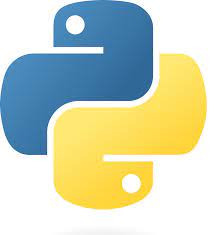
문제 여러 이미지를 합 치는 프로그램을 만드시오 [사용자 시나리오] 1. 사용자는 합치려는 이미지를 1개 이상 선택한다. 2. 합쳐진 이미지가 저장될 경로를 지정한다. 3. 가로넓이, 간격, 포맷 옵션을 지정한다. 4. 시작 버튼을 통해 이미지를 합친다. 5. 닫기 버튼을 통해 프로그램을 종료한다. [기능 명세] 1. 파일추가 : 리스트 박스에 파일 추가 2. 선택삭제 : 리스트 박스에서 선택된 항목 삭제 3. 찾아보기 : 저장 폴더를 선택하면 텍스트 위젯에 입력 4. 가로넓이 : 이미지 넓이 지정(원본유지, 1024, 800, 640) 5. 간격 : 이미지 간의 간격 지정(없음, 좁게, 보통, 넓게) 6. 포맷 : 저장 이미지 포맷 지정(png, jpg, bmp) 7. 시작 : 이미지 합치기 작업 실행..

문제 1. title : 제목 없음 - 메모장 2. 메뉴 : 파일, 편집, 서식, 보기, 도움말 3. 실제 메뉴 구현 : 파일 메뉴 내에서 열기, 저장, 끝내기 3개만 처리 3-1. 열기 : mynote.txt 파일 내용 열어서 보여주기 3-2. 저장 : mynote.txt 파일에 현 재 내용 저장하기 3-3. 끝내기 : 프로그램 종료 4. 프로그램 시작 시 본문은 비어 있는 상태 5. 하단 status 바는 필요 없음 6. 프로그램 크기, 위치는 자유롭게 하되 크기 조정 가능해야 함 7. 본문 우측에 상하 스크롤 바 넣기 기존의 window용 코드 import os from tkinter import * root = Tk() root.title("제목 없음 - Windows 메모장") root.geom..

1. 기본 프레임 from tkinter import * root = Tk() root.title("PRAO GUI") root.geometry("640x480") # 가로 * 세로 # root.geometry("640x480+300+100") # 가로 * 세로 + x 좌표 + y 좌료 root.resizable(True, False) # x(너비), y(너비) 값 변경 불가 (창 크기 변경 불가) root.mainloop() tkinter라는 라이브러리를 사용하고 창 이름, 창 크기, 창 사이즈 조절 기능 등을 설정한다. 2. 버튼 from tkinter import * from tkmacosx import Button root = Tk() root.title("PRAO GUI") btn1 = Butt..
